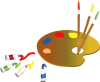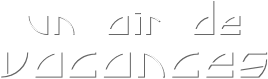

Tutorial original aqui
Tutorial original creado por Vérone el 14 de agosto de 2012
Gracias a las traductoras que hacen viajar mis tutos por el mundo
Material
Tubes:
Tube Personnage de Donna
Máscara de Narah
Paisaje en Google Imagenes
Filtros:
Filtro Mehdi
Filtro Mura's Meister
Filtro Eye Candy 5 Impact
Filtro AP Lines
Filtro AP Utility
Puedes encontrar la mayor parte de los filtros aquí
Esta traducción está registrada en Twi
Si quieres puedes ayudarte de la regla para situarte en la realización del tutorial
Marcador (Arrastra con el raton)

Si estais listos, podemos comenzar
Abrir todos los tubes en el psp. Duplicarlos (shift+D) y cerrar los originales)
ETAPA 1 : el fondo
1.-
Activar el paisaje
Si usais otro paisaje que el suministrado por Vérone, es mejor
Elegir un paisaje que no sea muy oscuro
Edición_ Copiar
2.-
Abrir una nueva imagen transparente de 900 x 600 pixeles
Selecciones_ Seleccionar todo
Edición_ Pegar en la selección
Selecciones_ Anular selección
Ajustar_ Desenfocar_ Desenfoque Radial

2.-
Efectos_ Complementos_ Mehdi_Melt 1.1
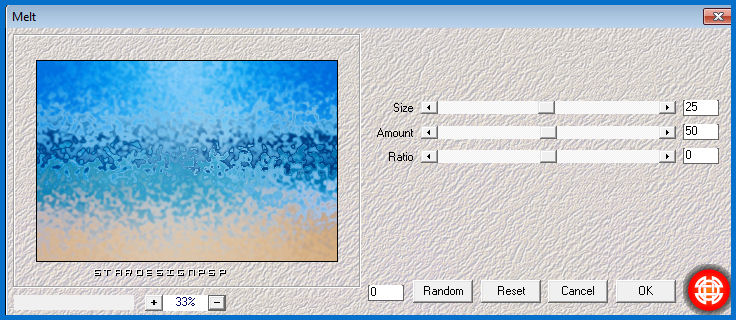
3.-
Efectos_ Complementos_ Mehdi_Sorting Tiles
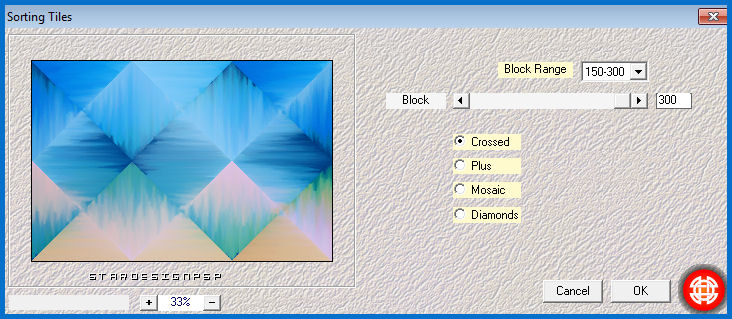
4.-
Efectos_ Complementos _Mehdi_Edges FX
Color blanco
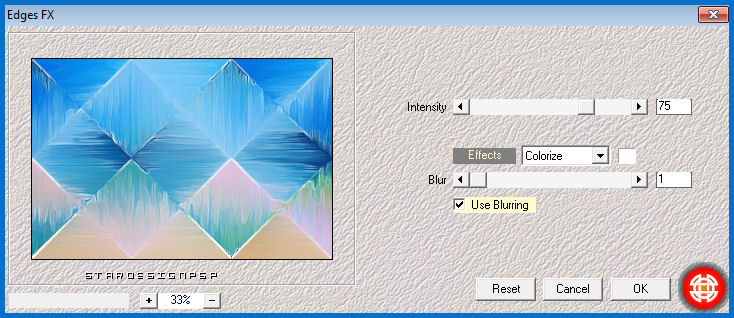
ETAPA 2 : el suelo
1.-
Capas_ Duplicar
Efectos_ Complementos_ Mura's Meister_Perspective Tiling
(Perspective a 100)

2.-
Activar la herramienta de selección_ K_ Modo Escala
Colocar el puntero del ratón sobre el cursor superior central
Rebajar hasta los 450 pixeles

Efectos_ Efectos 3D_ Sombra en el color negro
0_0_100_40
ETAPA 3 : el paisaje
1.-
Activar la capa inferior
2.-
Activar la herramienta de selección_ K_ Modo Escala
Colocar el puntero del ratón sobre el cursor inferior central
Subir hasta los 450 pixeles
3.-
Capas_ Nueva capa de trama
Selecciones_ Cargar o guardar selección_ Cargar selección del disco

Activar el paisaje
Edición_ Copiar
Edición_ Pegar en la selección
4.-
Efectos_ Complementos_ Eye Candy 5 Impact_Glass
Importar el preset _vjf_glass_panorama y aplicar
5.-
Selecciones_ Modificar_ Contraer_ 10 pixeles
Efectos_ Complementos_ Eye Candy 5 Impact_Glass
Aplicar de nuevo el preset _vjf_glass_panorama
6.-
Selecciones_ Convertir selección en capa
Efectos_ Efectos 3D_ Corte

Capas_ Fusionar hacia abajo
7.-
Efectos_ Complementos_ AP Lines_Lines_Silverlining

Selecciones_ Anular selección
ETAPA 4 : los elementos
1.-
Activar la capa del fondo (capa de trama 1)
Capas_ Duplicar
Capas_ Organizar_ Enviar al frente
Imagen_ Rotación_ Rotación libre_ 90º a la derecha

2.-
Efectos_ Complementos_ AP Utility_Reflections_Mirror 8
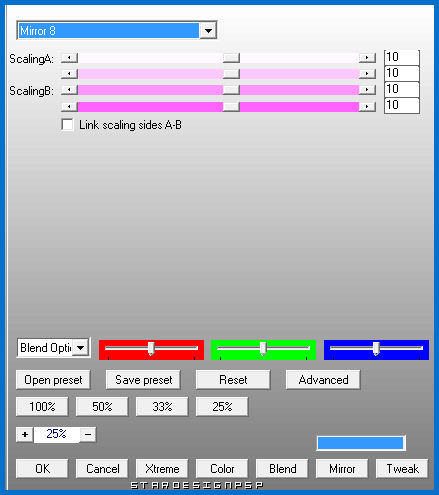
3.-
Imagen_Cambiar de tamaño_ Redimensionar al 50%
Todas las capas sin seleccionar
Efectos_ Efectos de la Imagen_ Desplazamiento
Desplazamiento Horizontal_ 0
Desplazamiento Vertical_ 40
Transparente_ Seleccionado
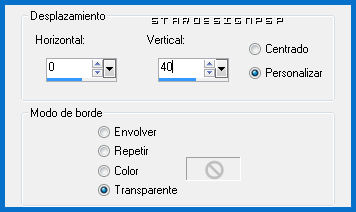
Efectos_ Efectos de la Imagen_ Mosaico integrado

4.-
Efectos_ Efectos Geométricos_ Perspectiva Horizontal

5.-
Activar la herramienta de selección_ K_ Modo Escala
Colocar el puntero del ratón sobre el cursor derecho central

6.-
Capas_ Duplicar
Imagen_ Voltear
Capas_ Fusionar hacia abajo
Efectos_ Complementos_ Mehdi_Edges FX
Mismos valores que la vez anterior
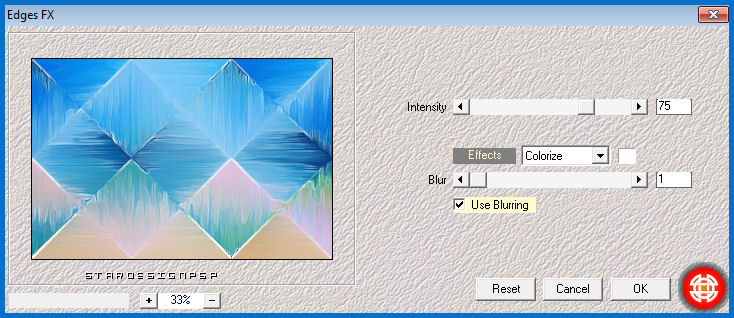
7.-
Activar la herramienta de selección_ K_ Modo Estirar-encoger
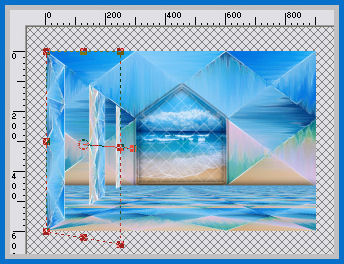
8.-
Capas_ Duplicar
Imagen_ Espejo
Capas_ Fusionar hacia abajo
9.-
Efectos_ Complementos_ Eye Candy 5 Impact_Glass
Aplicar el preset vjf_glass_panorama
ETAPA 5 : la máscara
1.-
Capas_ Nueva capa de trama
Llenar con el color blanco
2.-
Capas_ Nueva capa de máscara_ A partir de una imagen

Capas_ Fusionar grupo
Capas_ Modo de capas_ Disolver
Opacidad al 80%
ETAPA 6 : el marco
1.-
Capas_ Fusionar todo
Edición_ Copiar
2.-
Imagen_ Agregar bordes_ Simétrico- 35 pixeles en el color blanco
Selecciones_ Seleccionar todo
Selecciones_ Modificar_ Contraer_ 35 pixeles
Selecciones_ Invertir
Sélection_Modifier_Contracter 3 pixels couleur blanche
Edition_Coller dans la sélection
Selecciones_ Pegar en la selección
3.-
Efectos_ Complementos_ AP Utility_Reflections_Mirror 8
Mismos valores que la vez anterior
4.-
Selecciones_ Invertir
Efectos_ Efectos 3D_ Sombra en el color negro
0_0_100_40
Selecciones_ Anular selección
ETAPA 7 : el título
1.-
Activar el título
Edición_ Copiar
Edicion_ Pegar como nueva capa
Colocar en su sitio
Ver modelo
2.-
Efectos_ Complementos_ Eye Candy 5 Impact_Backlight
Importar el preset vjf_backlight_symphonie
Y aplicar
Efectos_ Filtro personalizado_ Emboss 3
Capas_ Modo de capas_ Pantalla
ETAPA 8 : el personaje
1.
Activar el tube del personaje
Edición_ Copiar
Edicion_ Pegar como nueva capa
Si es necesario redimensionar
(yo lo he redimensionado al 63%)
Aplicar una sombra
Colocar en su sitio
(nota: Yo he coloreado el balancín con los siguientes valores:
matiz_126 Saturación_ 64)
2.-
Añadir vuestra firma en nueva capa
Fusionar todo
Guardar en formato Jpg optimizado
Gracias por haberlo hecho o interpretado
Vérone
Este tutorial ha sido realizado por Vérone. Es una creación personal.Cualquier parecido con otro no será mas que coincidencia.
Prohibido su uso o divulgación sin el previo consentimiento de su autora

Concepción y realización © veroreves 2012